

话说年前,那台跟了我10年并且性能还没淘汰的电脑,终于在一次正常关机后,牺牲了。那天早上起来开电脑,点不亮,没任何反应,完了,最担心的事情发生了,毕竟这电脑有些年份了,一台电脑满打满算跑6年算是相当不错来的了,这台可是用了10年了。原先一直担心我组的RAID会挂掉,造成数据丢失,没想到的是主板挂掉了,彻底报废了。换主板是不可能的了,毕竟10年前的东西了,配件也算基本废了,不是接口不对,就是标准太老。唯独把刻录机拆下来复用了。
老电脑烧了也就烧了,毕竟数据是真重要啊,无奈就了外面有数据恢复能力的电脑店,拿去先检测一下,最终断定是南桥芯片烧了。那就恢复数据吧,在我的印象中RAID0如果磁盘坏了,数据铁定是找不回来了,微软也没办法。目前我这个磁盘肯定没坏,至少有恢复数据的基础。修理店老板倒是有工具,专门恢复阵列数据的PCIE卡和配套的软件。终于把我的数据都找回来了,浪费点票子。
话说回来,不是装电脑么,扯了这么多,算是前景提要了,谅解。组装一台电脑其实很简单,稍微有点动手能力的朋友都可以自己攒机。接来下我说说攒机的一些注意事项和操作方法,想到哪说到哪儿,可能没什么章法,见谅,全文约6000多字,全部看完需要花几分钟时间。
先上个我新电脑的配置单吧,后面我也好按照这个顺序来讲。CPU:酷睿I5-8500,主板:技嘉B360 HD3,内存:威刚XPG DDR4 2666 8G*2,固态:三星 970Evo,机械:酷鱼ST2000DM008 2T,显卡:影驰GTX1050Ti,电源:航嘉WD500K,机箱:金河田家悦7001B,显示器:三星S24E390HL。
首先就是要有预算,而不是看配件下单,土豪除外。有了预算以后,作为一个熟练的装机员基本可以评估出来配件的型号了,不是太熟悉配件行情的也可以评估出来配件的价格和型号选择范围了。为什么说能评估出价格范围呢,其实很简单,核心的三大件,外加显卡,其它配件价格影响影响因素小,举个例子,预算在5000元,第一个就要问的是否涵盖显示器,如果算显示器,那显示器没有特殊要求的,预算就减1000,剩下4000块钱,CPU,主板,内存,显卡四个大件平均在800一个,就可以圈定选择范围了。(这两年内存涨价有点离谱)。对于个人新手来说有了价格范围或者型号概念的话,剩下的就是工具了,推荐太平洋自助装机,在太平洋电脑网右上角有个按钮。或者采用京东的自助装机,在京东电脑板块,上面有个装机大师。京东的这个装机大师有个不好的就是配件选择方面,没货的就选不到,当然你如果想在京东买配件,没货选了也白选,像西枫里这种狂热的天猫死硬份子,坚决是不可能在京东购物的,毕竟二手东的名号不是随便叫的。
CPU是一台电脑的大脑,大部分的运算都是需要CPU直接或间接(GPU承担了某些运算的一部分)的参与。目前用户层面桌面PC选择CPU也就两大厂商,Intel和AMD。两家厂商的特点我就不介绍了,大多数人都了解。我就提两个方面,用AMD的CPU可以搭一个3A平台(自行百度),选Intel特别要注意代际变化和兼容,不过好在主流的都是兼容的(上次公司电脑就把我坑到了,那是个非主流的机器)。这里就我的CPU来说下选择因素,首先Intel的产品定位,Intel分为高端的酷睿,中端的奔腾和低端的赛扬。酷睿又从I3,I5,I7,I9依次分级(前提是同一代级的),一般I3的双核是I7的4核中的两个,说白了就阉割了一半,I5四核是比I7效能略低的核心,I9土豪专用。博主的预算是不超过7K,含显示器,所以6000的主机来说,四大件占比80%的费用,CPU的选择范围就在1200元左右,而我估了一下主流的主板一半都在800多块钱,所以将400多的预算加到CPU上,CPU的价格到了1600左右,选择盒装产品,I5-8500直接进入首选范围。至于盒装和散片的概念请自行百度,早些年打磨散片坑人的奸商比比皆是,所以一直对散片无好感,另外盒装的散热风扇我是觉得足够用了,如果你是大型游戏的狂热份子,或者专业作图的,建议换个专业的散热器。另外有了型号了,其实接口就已经固定了1151的针脚。
选定了CPU后,主板的选择其实已经圈定了,选择合适的芯片组就好了。什么是芯片组?既然是组,那就不是一个芯片,通常我们说的芯片组是指南北桥芯片组合方案,例如说Z370,B360,H310这些,前面说AMD的时候讲到3A平台,其中一个A就是AMD的芯片组,例如X470芯片组。芯片组说了这么多具体啥用,主要是匹配不同的CPU和提供不同的扩展。前面说Z370、B360、H310其实都是intel300系列芯片组,其中Z370定位高端,B360中端,H310低端。举例来说:适配性方面,他们都支持8代酷睿,而如果你需要超频,那么只能选Z370,B360和H310是不支持超频的,扩展性方面,Z370支持三个M.2接口,B360支持两个M.2接口,而H310只支持一个M.2接口。对于我们普通用户,超频什么的是不可能的了,会玩超频的你肯定也不会看我这篇博文了,所以B360作为家用主流首选,价格更合适。说完芯片组,我们再来讲一下板型,你会经常看到为什么主板有大有小,这就是所谓的板型了,遵循的是ATX规范。主要分ATX大板,ATX小板。还有一种mini板。ATX大板就是标准的全尺寸主板,小板叫microATX。区别就是尺寸,尺寸大小又关系到插槽的多寡及散热和电磁干扰性。家用建议使用ATX大板,比如博主这块B360 HD3,当然对应的这个主要的小板型号是B360M-DS3H。说完板型,主板还有一个不得不提的所谓供电方案,主要是几相供电,简单理解就是供电相数越多,CPU越稳定,特别是需要超频的,供电相数太小会不成功哦。
作为普通用户选择内存第一要素,除了价格外,当然是容量。容量的选择是根据需求来的,随着系统和软件现在占用内存越来越大,现在跑个WIN10,8G起步。除了容量,内存我们还需要关注哪些指标呢?第一个是内存规格,我们通常说的DDR4、DDR3就是规格不同,买的时候看下主板支持的规格。第二个是频率问题,拿DDR4来说常见的有3200、2666、2400、2333。选择的时候,就高不就低,比如主板主持2400的内存,你可以选2400,2666这些大于2400的都可以,但是不建议买2333这样的了。如果玩内存超频的就另一种说法了。第三个需要注意的是所谓通道技术,也就是常说的内存双通道技术。例如现在要电脑配置8G内存,是选择单条8G还是选4G*2呢?理论上双通道模式下内存读写速度比单通道要快一倍,如果内存价格差距不是特别明显的情况下,双通道是首选,单通道最后考虑。现在很多主板都有四个内存插槽,有些主板做的人性化一点,四个内存槽的颜色是不同的,颜色一致的就组成双通道方案了,插内存的时候对应一下即可。7P组笛大佬说一般插1、3槽,我印象中只是习惯问题。如果四根槽默认支持的频率不同,优先选择高频率的两根。至于单通道没啥好说的,那啥,什么,你要插3根内存,你就当我放屁没说话好吧。最后对了,如果双通道的话,最好是同一品牌同一规格的内存,最最最最好是同一批次的。博主用的威刚,其实博主对OCZ恋恋不忘。
显卡关乎大家对显示性能的追求了,关于核显和独显的区别就不用科普了吧。我们来说说独显,它其实是分游戏显卡和专业显卡的。从芯片角度分,又有A卡和N卡的区别,A卡就是前面我说3A平台的最后一个A了,AMD的芯片方案,A卡公司在被AMD收购之前我们一般叫ATI显卡,就是A卡,另外一个就是NVIDIA显卡了,即N卡。如果说一定有什么区别,那么A卡在作图领域肯定比N卡牛逼,在游戏领域N卡绝对比A卡优化的要好。就这点区别了,如果对游戏要求不搞,经常做设计无论是平面还是3D设计,A卡会相对好些。如果追求大型3D游戏效果,那么N卡好一些。抛开这些,至于显存大小,显存位宽,显存频率,流处理器数量这些只要从指标数值就能判断出来,我就不说了。说点别的,比如玩个显卡交火,A卡的方案叫CrossFire交火技术,N卡叫SLI交火技术,玩这个需要综合看下主板和显卡的双向支持程度。比如楼主10年那台双卡交火性能,用硬件评测的话,性能仍然在主流位置。啥,你让我推荐品牌?这不太好吧,一般针对普通用户选择,我所认为的一线大厂,A卡的一线大厂是迪兰恒进和蓝宝石,N卡是影驰和七彩虹。博主这块显卡其实标配应该选GTX1060的,首选是预算我抠的比较紧,第二我对显示性能没多大要求,很多年不玩大型游戏了,所以选了个加强版的1050ti,价格比1060便宜,性能损失不是很大。
其实博主真的很多年不关注硬件了,固态硬盘这几年更新也很快,只要关注接口和读写速度就好了,M.2的硬盘肯定比SATA3的要来的快。固态硬盘的缺陷也很明显,读写次数的上限,老化速度,存储机制。固态的优势就是快,所以用来装系统和装软件不错,因为这些缺陷所以不建议用来保存数据。并且万一硬盘挂了,机械硬盘最差也好歹能开盘,固态就彻底嗝屁了。有个小技巧,固态硬盘不建议把数据塞满哦,因为存储机制的问题,最好用个百分之八九十就别装东西了,它不像机械硬盘能写到最后一根磁道。
这个就更没啥好说的了,就一句话,日立的盘说多了都是泪,希捷和西数随便选吧,除去价格,无非关注容量和缓存。西数早些年的绿盘事件,博主比较害怕,所以经博主的手装的机没有西数的东西。缓存越大越好,至于NCQ啊这种指标和其它新技术没啥可关注的,因为感官上你是体会不到的。
如果说CPU是大脑,那电源就应该是心脏,一个人心脏不好,这个人也好不到哪里去。电源的主要作用是将市电转换成各种电压、电流和功率指标的电力供给不同的配件。电源主要关注的指标通常只有功率,也就是说多少瓦来着,像B360的板子起码300W以上的电源带动。而我们所看到的电源功率通常是额定功率,实际功率是不足的,这里就会引入了一个指标叫转换效率,根据转换效率不同,为了更直观的了解电源,有个叫80PLUS的标准,通常有金银铜三个等级,除此外还有白牌80PLUS和铂金80PLUS,贵金属这东西你看哪个贵,就哪种80PLUS更好。如果计算一台电脑大概需要多少功率,还是回到四大件身上,简单而言,一个CPU预计需要90-120W的电力供应,主板需要50-100W的电力供应,一个显卡需要60-100W的电力供应,2根内存需要20-30W的电力供应,其他配件电力损耗就很小了,这样算下来差不多300W的实际消耗,那么额定功率按照80PLUS的转换标准,满载约要400W以上的电源。
这个屏幕尺寸、分辨率、延迟、材质、接口类型,很多喜欢外设的朋友这个比我都专业,我就不说了,我就是比较喜欢三星的色彩还原度。
那种花哨的亚克力材质,算了吧,追求杀马特风格的氛围灯,各种水冷炫技的搭配,不是我说的重点,我说的重点是有两个,一个是机箱尺寸,中塔机箱,标准机箱,小机箱,搭配你的主板的,别选错了。材质,主要集中在钢板厚度,镀锌涂层,和开孔方式。啥?这有啥用?因为隔离电磁辐射在电脑上最有效的就是镀锌钢板,材质越厚,镀锌涂层越厚,效果越好。机箱上的开孔是正六边形的孔最好。散热器的选择,如果不玩水冷,风冷方面,CPU盒装风扇我觉得够了,你可以适当搭配一个机箱后置12厘米的风扇负责抽风。这样散热就不是问题了,有些好的机箱风道设计的很好,再辅之以背板走线,即便是夏天没空调,散热也不是问题。
其实说了这么多,很多深层次的参数博主并没有提到,比如说CPU的纳米制程、缓存大小、超线程、虚拟化技术。因为这些对于普通用来说,不影响你选择配置,更多的和资深硬件玩家有关。
图片我拍的比较少,很多步骤自己一个人装机就忘了拍照了,我尽量把装机顺序讲清楚。装机之前的注意事项,首先你需要一把十字口螺丝刀。剩下工具都可以不用了,装机之前,特别是这大冬天,一定要除下静电,你穿个毛衣,满身静电去接触电子配件,保不齐就把那个电子管或者电容给击穿了。除静电办法先去洗个手,用手接触下金属的自来水管。或者大件的金属物体。
先来看看配件全家福。

装机第一步取出主板,除去外层的防静电袋。放置在一个平整的平面上,有些主板自带减震海绵,没有的话直接放桌子上就行,别有水就好了。

去掉CPU插槽保护盖,打开固定卡座,如图这样。

取出CPU,平稳放置在CPU插槽上,注意放置的位置,看一下CPU四个角,有一个角有一个三角形的标记,同样在主板CPU插槽上也有一个标志(标在卡座的金属上面的),两个标志对应起来,并且CPU和插槽均有缺口设计,防止放错,放上CPU卡住卡座就OK了。

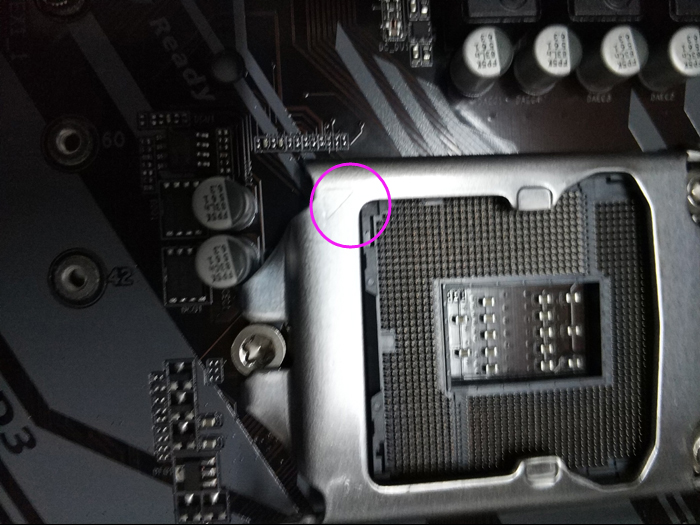
插上盒装风扇,风扇底部和CPU接触部分已经预涂了散热硅脂,别用手去摸,将风扇四个脚对齐主板上CPU插槽周围的四个孔,用力按下风扇的插脚,听到咔哒一声就OK了,按的时候注意,对角用力。然后将CPU风扇的插头查到主板对应的CPU风扇插脚上,一般在CPU上方的位置,有个C_FAN的标志,并且带有防反插设计。插上就成功了。

接下来安装内存,将内存从包装中取出,打开内存插槽两端的卡扣(掰向两侧),在内存插槽上对应插上,内存和插槽有缺口设计,防反插。用两个大拇指在内存的两端均匀用力,直到内存插槽两端的卡扣自动卡到位。


然后装上固态硬盘,博主的是M.2口的固态硬盘,如果有多个M.2插槽,看下主板上是不是有标注不同的速率等级,优先选快的那个,基本都是靠近CPU的那个。说来也糗,博主这几年没装机了,到手的M.2硬盘因为被主板上的接口箭头误导,还以为要一个数据线。插好固态硬盘后,在尾部的螺丝拧松,把固态硬盘的半圆缺口卡进去拧上螺丝即可。
接下来我们要折腾机箱了,打开机箱两侧盖板,将主板轻轻放到机箱内部,看一下主板固定螺丝孔和机箱对应位置是否都有螺丝母座。比对完成以后,主板放一边,把没有没有螺丝母座的先拧上,就是图中这样的螺丝。把主板自带的一个金属挡板装到机箱上,用螺丝刀背部轻敲几下,知道四周都卡到位,注意,这个挡板四周很锋利当心割到手。然后装上电源,电源很简单,电源卡到电源卡座上,用四个螺丝在机箱外部固定就好了,然后把电源线全部从机箱内侧隔板上的空穿到另外一边,用于背板走线。如图这样的。



装好电源以后,再次把主板放置到机箱内部,把所有螺丝固定上,全部对角操作。不要用力拧太紧,免得把PCB板拧裂了,能固定不动即可。然后把显卡插槽对应的机箱挡板掰掉,用手来回掰一下就断开了
弄完以后我们装上机械硬盘、光驱(如果有的话)、显卡。机械硬盘在机箱前半截有对应的硬盘卡座,有些比较好的机箱,硬盘卡座是免螺丝的,塑料卡扣卡上就行,博主这个是上螺丝的。显卡插的时候和内存一样,先掰开后面的卡扣,然后插上显卡,手指在显卡两端用力知道卡扣到位,然后把显卡和机箱接触的技术卡座对应机箱上的螺丝孔,拧一个固定螺丝。这样就完成了所有配件的安装。

接下来就是重要的插线步骤了。插线主要是不同配件的供电接口是不同的,简单看一下你就懂,首先是最大的主板供电口,等下我在后面另配一个图片用来说明。然后就是CPU、显卡和机械硬盘的供电,几种插头不一样的。不会搞错。最后就是主板跳线的安插了,这个比较棘手一点,很多人搞不清。我们先来装AUDIO的插头,图中这个蓝色的,插到对应的插座上,主板上有标识。针脚有缺少,插头有实心,这也是防反插设计。再插黑色的这个USB对应的USB插座上,有些机箱有独立USB3.0接口的,记得插上。剩下就是电源开关重启按钮电源指示灯和硬盘指示灯的插头了,主板做的比较好的都用对应颜色标注了,实在搞不清的,翻一下主板说明书。电源插头一般是PW+-,电源指示灯是PWLED+-,重启插头是RES+-,硬盘指示灯HDD+-,这几种针脚因为有正负极,只要对着主板上标注的插上即可,如果主板因为印刷的问题,看不清或者没记录,那就翻一下手册或者官网上查下指南就行了。


在插线的时候记得根据插座在主板的位置,插线从机箱背板上不同的孔穿过来,多余的线就留在背板后面就好,插完内部各种线,接下来线束稍微整理一下,特别是CPU风扇的线,要预估下别被风扇叶片打到,如果过长可以打个圈圈留在那儿。然后就在外面接上键盘鼠标和显示器,通电看下能不能点亮吧。没问题就撞上机箱盖板完成了。
至于后面BIOS设置、硬盘分区、装系统不是本文探讨内容,这里就不讲了。这样就完成了整套电脑的硬件组装。前面大篇幅的硬件选择内容,可能有不准确的,都是基于博主自己的经验和喜好来的,仅供参考。

